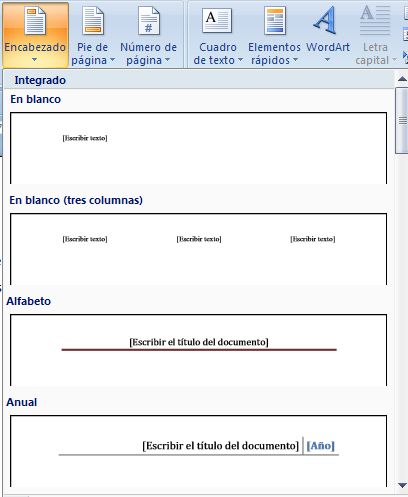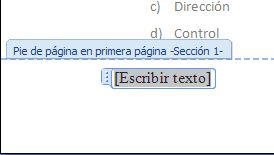Barra de menús
Archivo: contiene aquellos comandos relacionados con la gestión de archivos, así como las opciones para preparar la página antes de imprimir y las opciones de impresión.
Edición: contiene los comandos relativos a la edición de texto como pueden ser aquellos que permiten copiar o mover información, así como las de búsqueda y sustitución de palabras.
Insertar: en este menú están los comandos que permiten insertar todo tipo de elementos en un documento, desde la fecha hasta una imagen o cualquier otro objeto.
Formato: con él se accede a todos aquellos comandos que facilitan la mejora en la presentación de la información, como pueden ser los cambios de formato de carácter, párrafo, o la creación de columnas o estilos.
Herramientas: como su nombre indica, facilita el corrector ortográfico y los sinónimos, así como los comandos de combinar correspondencia para envíos masivos de información.
Tabla: contiene todos los comandos para la creación y manejo de tablas.
Ventana: muestra los comandos para gestionar el manejo de varias ventanas de documentos simultáneamente. Barras de herramientas
Barra de estado
La Barra de estado está situada en la parte inferior de la pantalla, y muestra constantemente una serie de información muy útil: la página en la que está situado el cursor, la sección y el número de páginas del documento activo, la posición del cursor con respecto a la altura, la línea y la columna de la página, etc.
Diseño de página
Este modo presenta el documento ya encajado en páginas tal y como luego se imprimirá, con las notas, los encabezados, etc. Resulta más claro trabajar con él que con el modo Normal, pero tiene el inconveniente de que, al obligar al programa a paginar constantemente para poder mostrar la apariencia real de las páginas, es mucho más lento. Se suele utilizar para hacer correcciones en el formato del documento.
La Presentación preliminar
La Presentación preliminar permite ver el documento tal y como se va a imprimir. A diferencia de Diseño de página muestra varias páginas del documento con lo que es posible tener una visión general de la apariencia del trabajo. Se suele emplear antes de imprimir para comprobar que todo va a salir correctamente. Por este motivo se verá más en detalle en la sección del manual dedicada la impresión.
Escribir y editar
. Desplazamiento del cursor por el documento
Un documento puede tener una extensión que va desde una línea hasta varios cientos de páginas. Para moverse a través de los documentos, Word presenta una barra de desplazamiento vertical a la derecha de la ventana y otra de desplazamiento horizontal en la parte baja de la ventana. Para desplazarse arriba y abajo basta con presionar las flechas que aparece en los extremos o arrastrar el cuadro que se muestra en medio de las barras de desplazamiento. Cuando arrastre el cuadro de la barra de desplazamiento vertical Word indicará el número de las páginas por las que se va desplazando.